Recycle Bin thay đổi rất ít theo thời gian. Đó là nơi lưu trữ các file đã xóa cho đến khi bạn dọn sạch, khôi phục file hoặc hết dung lượng. Nếu như để file rác quá lâu thì sẽ dẫn đến tình trạng máy chậm, giật lag. Nếu biết cách bạn có thể kiểm soát nhiều hơn đối với Recycle Bin và các file đã xóa sẽ hữu ích khi sử dụng máy tính cho công việc. Vậy hôm nay mình sẽ chia sẻ cách sử dụng Recycle Bin trên Windows 11 giúp quản lý file rác, một cách hiệu quả.
Nếu là người không bao giờ cần khôi phục các file đã xóa, bạn có thể bỏ qua bước bổ sung và thiết lập để file bị xóa trực tiếp. Các bạn hãy làm như sau nhé.
Bước 1: Nhấp chuột phải vào Recycle Bin > Chọn Properties.
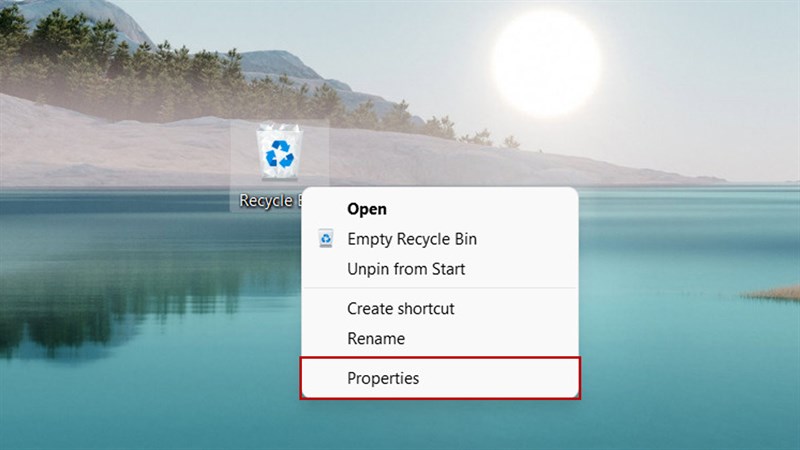
Bước 2: Chọn Don’t move files to the Recycle Bin. Remove files immediately when deleted > Nhấn Apply > Nhấn OK là xong.
Lưu ý: Nếu muốn nhanh hơn bạn có thể kích chọn file cần xóa và nhấn Shift + Delete.
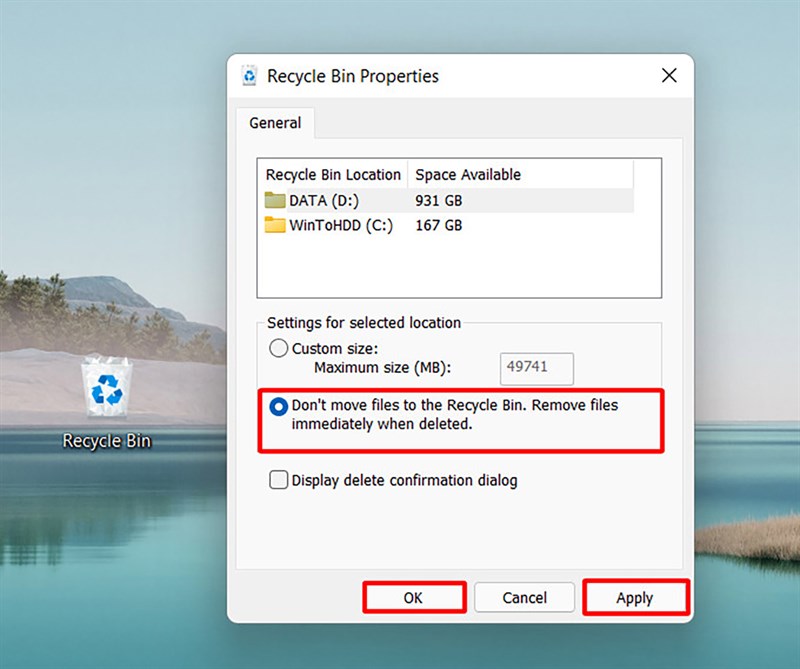
Nếu có xu hướng xóa nhầm file khi sử dụng PC, bạn có thể bật xác nhận để không xóa những file quan trọng. Điều này đặc biệt tiện lợi đối với những bạn hay bấm nhầm nhé. Cũng mình theo dõi các bước sau đây.
Bước 1: Nhấp chuột phải vào Recycle Bin > Chọn Properties.
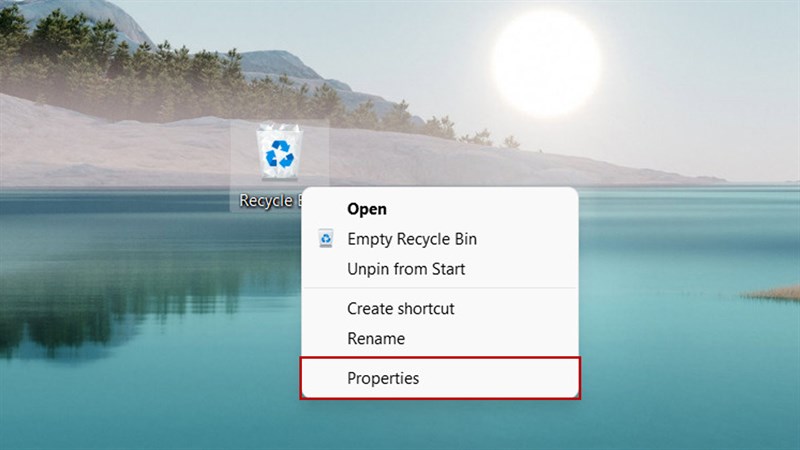
Bước 2: Chọn Display delete confirmation dialog > Nhấn Apply sau đó nhấn OK.
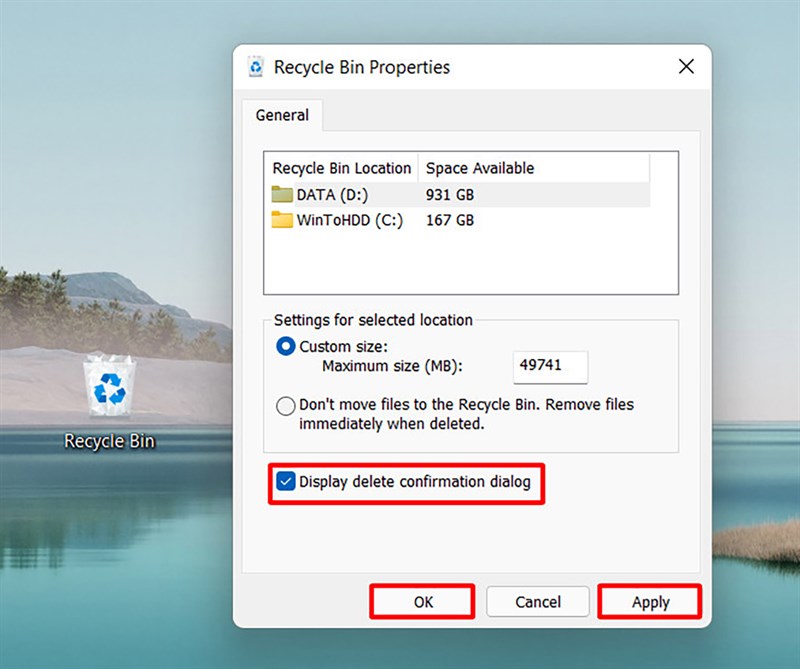
Bạn là người hay quên vào kiểm tra file rác? Đừng quá lo lắng, bạn có thể chủ động cài đặt lịch để cho Recycle Bin tự động xóa file rác đi, điều đó mang lại sự tiện lợi và máy tính sẽ hoạt động mượt mà hơn đó. Các bước làm như sau:
Bước 1: Vào Settings.
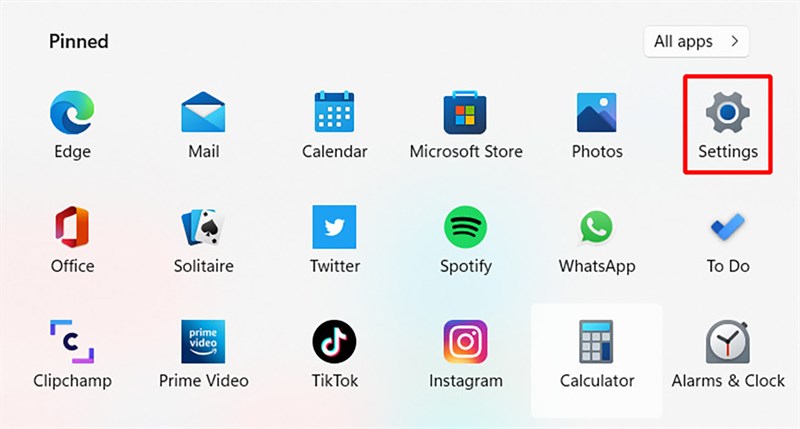
Bước 2: Chọn System > Storage.
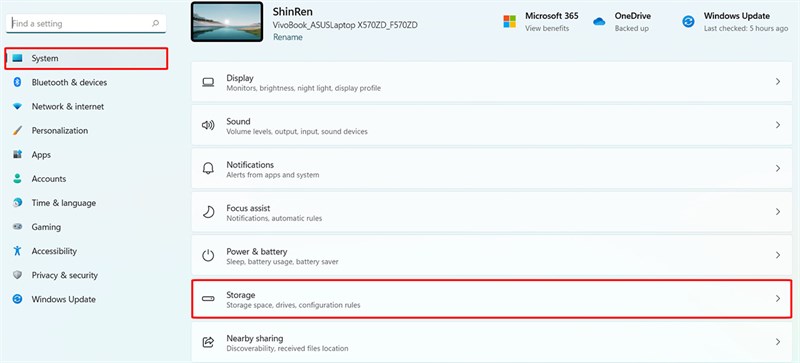
Bước 3: Chọn Storage Sense.
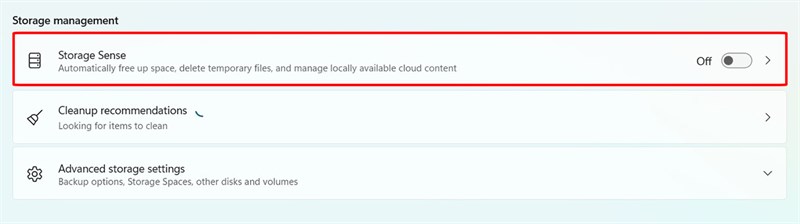
Bước 4: Bật chế độ này lên > Tìm tới Delete files in my recycle bin if they have been there for over và chọn số ngày bạn muốn tự động xóa.
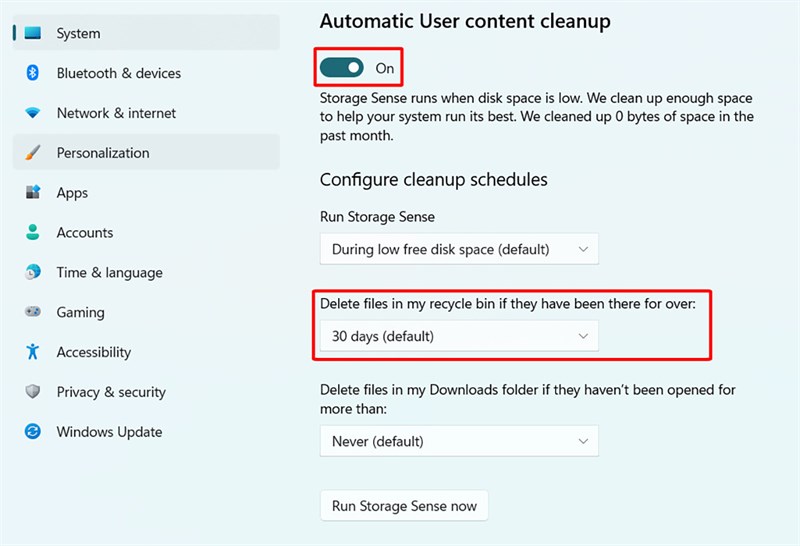
Như vậy, mình đã hướng dẫn 3 tuỳ chỉnh Recycle Bin trên Windows 11. Các bạn có thể thử để giúp máy tính của mình hoạt động tốt hơn nhé. Chúc các bạn thành công!
– Hotline: 0932 121 464 ???
– Website : Chamsoclaptop.vn
– Facebook: www.fb.com/chamsoclaptop.vn
– Đăng ký kênh Youtube: https://www.youtube.com/channel/UC4EG4pv4T0CtgnIM3of6tJA
CHAMSOCLAPTOP.VN – Laptop Minh Thuận – Trân trọng từng phút giây để phục vụ khách hàng !